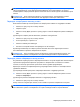User Guide - Windows 7
графической системой AMD, он поддерживает только переключаемый графический
режим.
●
Двойная графическая система – поддерживается только процессорами производства
компании AMD. Если компьютер оснащен двойной графической системой AMD Radeon, он
поддерживает только двойной графический режим.
ПРИМЕЧАНИЕ. Двойная графическая система активируется только полноэкранными
приложениями, использующими DirectX версии 10 или 11.
ПРИМЕЧАНИЕ. Чтобы определить, какую графическую систему поддерживает компьютер
(переключаемую или двойную), см. сведения о конфигурации графического процессора
ноутбука. Центральные процессоры Intel и ускоренные процессоры серии AMD поддерживают
переключаемую графическую систему. Ускоренные процессоры AMD A8, A10 и FX
поддерживают двойную графическую систему. Ускоренные процессоры AMD A4 и A6 не
поддерживают двойную графическую систему.
В обеих системах – переключаемой и двойной – предусмотрены два режима обработки
графики.
●
Режим производительности – запуск приложений с оптимальной производительностью.
●
Режим энергосбережения – увеличение времени работы от батареи.
Для настройки параметров графической системы AMD выполните следующие действия.
1. Запустите приложение Catalyst Control Center, щелкнув правой кнопкой мыши на рабочем
столе Windows и выбрав Configure Switchable Graphics (Настройка переключаемых
графических
режимов).
2. Перейдите на вкладку Power (Питание), после чего выберите Switchable Graphics
(Переключаемая графическая система).
Использование переключаемой графической системы (только в некоторых
моделях)
Переключаемая графическая система дает возможность переходить между режимами
производительности и энергосбережения.
Для настройки параметров переключаемой графической системы выполните следующие
действия.
1. Щелкните правой кнопкой мыши на рабочем столе Windows и выберите Configure
Switchable Graphics (Настройка переключаемой графической системы).
2. Перейдите на вкладку Power (Питание), после чего выберите Switchable Graphics
(Переключаемая графическая система).
В зависимости
от требований к электропитанию переключаемая графическая система
автоматически устанавливает для конкретных приложений режим производительности либо
энергосбережения. Также можно изменить параметры для отдельных приложений вручную.
Для этого выберите требуемое приложение в раскрывающемся меню Recent Applications
(Последние приложения) или щелкните кнопку Browse (Обзор), которая находится под пунктом
Other Applications (Другие приложения). Можно переключаться между режимом
производительности и режимом энергосбережения.
ПРИМЕЧАНИЕ. Дополнительные сведения см. в справке программного обеспечения
переключаемой графической системы.
50
Глава 6 Управление питанием